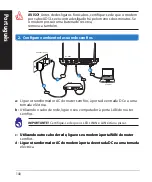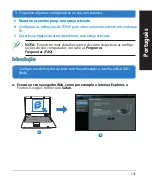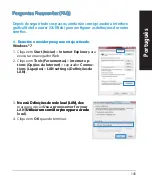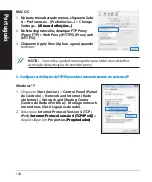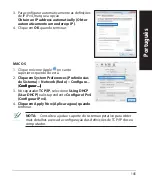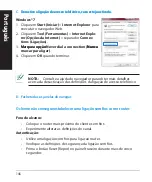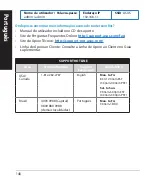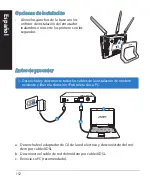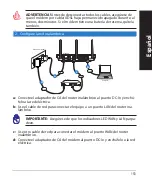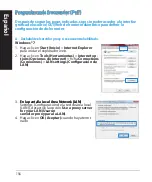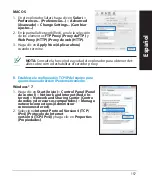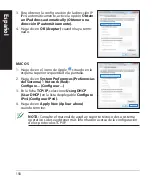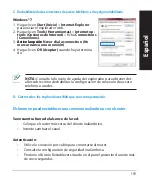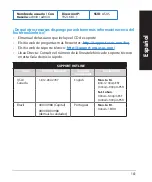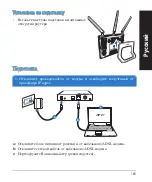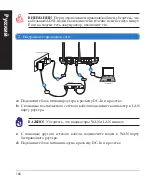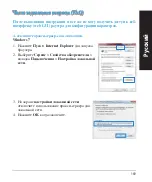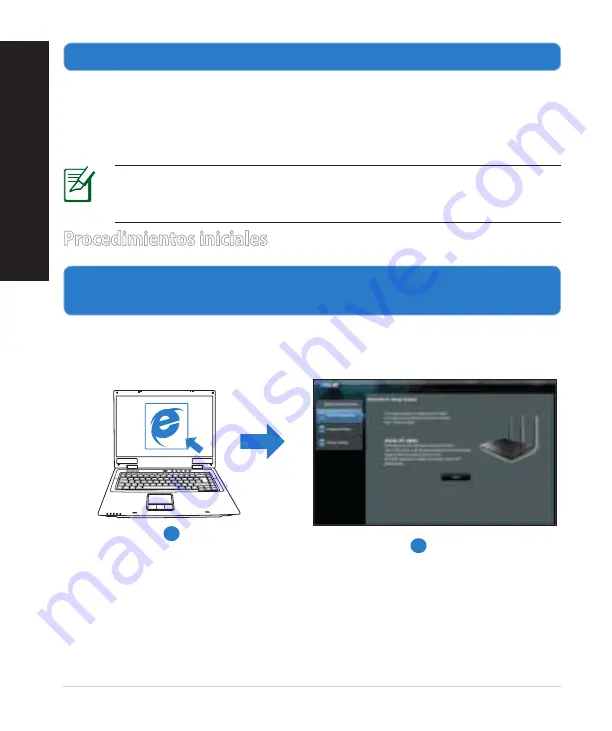
154
Español
3. Deshabilitar alguna configuraci�n en su PC.
A. Deshabilite el servidor proxy si se encuentra habilitado.
B.
Establezca la configuración TCP/IP del equipo para que reciba una dirección IP
automáticamente.
C. Deshabilite todas las conexiones de acceso telefónico, si hay alguna habilitada.
NOTA:
para obtener más detalles sobre c�mo deshabilitar la
configuraci�n del equipo, consulte la secci�n de preguntas más fre-
cuentes (P��F).
1. Defina la configuraci�n inalámbrica a trav�s de la interfa� gráfica de usu-
ario (GUI) Web del router inalámbrico.
a. Inicie un explorador �eb, como por ejemplo Internet Explorer, Firefox,
Google Chrome o Safari.
Procedimientos iniciales
b
a
Summary of Contents for RT-N66U Dark Knight
Page 2: ......